Используется для выбора вида, для которого необходимо создать смежный вид.
Отобразится диалоговое окно "Создание смежного вида". Здесь можно выбрать ортогональный вид, который необходимо создать.
Диалоговое окно "Создание смежного вида"
Используется для создания ортогонального вида рядом с существующим.
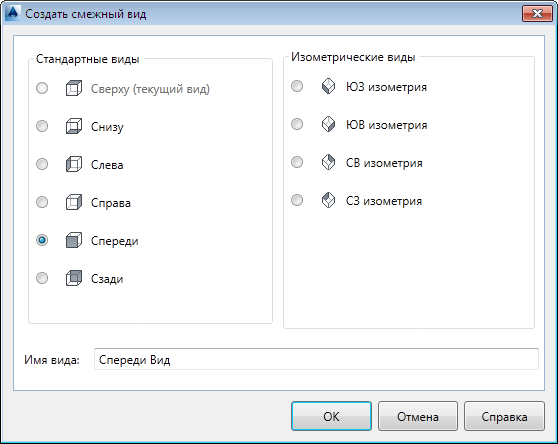
Стандартные виды
Задание стандартных ортогональных видов "Сверху", "Снизу", "Слева", "Справа", "Спереди" или "Сзади" для смежного вида.
Изометрические виды
Задание ортогональных видов ISO (под углом) "ЮЗ", "ЮВ", "СВ" или "СЗ" для смежного вида.
Имя вида
Задание имени смежного вида. Можно изменить отображаемое имя по умолчанию.
PLANTORTHOANNOTATE
Используется для аннотирования компонентов в двумерных чертежах.
Способы доступа
 Лента: Ортогональный вид
Лента: Ортогональный вид  панель "Аннотация"
панель "Аннотация"  команда "Аннотировать двумерный чертеж"
команда "Аннотировать двумерный чертеж"
 Ввод команды: plantorthoannotate
Ввод команды: plantorthoannotate
Сводная информация
В аннотациях к ортогональному виду отображаются сведения, касающиеся клапанов, оборудования и компонентов в двумерном чертеже. После создания ортогональных видов, к компонентам на двумерном 2D чертеже можно добавить аннотацию.
Список запросов
Выберите компонент для аннотации:
Укажите стиль аннотации или [?]:
Выберите расположение аннотации или [Поворот]:
Укажите угол поворота <0>:
Поворот
Задание угла поворота, например 90.
PLANTORTHOUPDATEANNOTATION
Используется для обновления всех аннотаций на двумерном чертеже.
Способы доступа
 Лента: вид "Орто"
Лента: вид "Орто"  панель "Аннотация"
панель "Аннотация"  команда "Обновить аннотацию"
команда "Обновить аннотацию"
 Ввод команды: plantorthoupdateannotation
Ввод команды: plantorthoupdateannotation
Сводная информация
При изменении значений в 3D модели можно обновить данные аннотации двумерного чертежа.
PLANTORTHOLOCATE
Экспресс-поиск ортогонального компонента в исходной 3D-модели.
Способы доступа
 Лента: вкладка "Ортогональный вид"
Лента: вкладка "Ортогональный вид"  панель "Модели 3D"
панель "Модели 3D"  команда "Найти в 3D модели"
команда "Найти в 3D модели"
 Ввод команды: plantortholocate
Ввод команды: plantortholocate
Сводная информация
После создания ортогонального вида на нем можно выбрать компонент, а затем найти компонент, соответствующий ему в исходной 3D-модели.
Список запросов
Выберите компонент, который необходимо найти в 3D модели.
PLANTORTHOTEMPLATESETTINGS
Настройка соответствий ортогональных слоев и задание стилей по умолчанию.
Способы доступа
 Лента: Вкладка "Главная"
Лента: Вкладка "Главная"  панель "Проект"
панель "Проект"  "Диспетчер проектов"
"Диспетчер проектов"  "Настройка проекта"
"Настройка проекта"  "Параметры ортогонального DWG"
"Параметры ортогонального DWG"  "Основная надпись и отображение"
"Основная надпись и отображение"  "Настроить основную надпись"
"Настроить основную надпись"
 Лента: Вкладка "Настройка основной надписи"
Лента: Вкладка "Настройка основной надписи"  панель "Настройка"
панель "Настройка"  Параметры "Орто"
Параметры "Орто"
 Ввод команды: PLANTORTHOTEMPLATESETTINGS
Ввод команды: PLANTORTHOTEMPLATESETTINGS
Сводная информация
Отображение диалогового окна "Параметры генерации ортогональных компонентов".
Диалоговое окно "Параметры генерации ортогональных компонентов"
Настройка соответствий ортогональных слоев и задание стилей по умолчанию.
Способы доступа
 Лента: Вкладка "Главная "
Лента: Вкладка "Главная "  панель "Проект"
панель "Проект"  "Диспетчер проектов"
"Диспетчер проектов"  "Настройка проекта"
"Настройка проекта"  "Параметры ортогонального DWG"
"Параметры ортогонального DWG"  узел "Основная надпись и отображение"
узел "Основная надпись и отображение"  "Настроить основную надпись"
"Настроить основную надпись"  "Параметры "Орто"
"Параметры "Орто"
 Ввод команды: PLANTORTHOTEMPLATESETTINGS
Ввод команды: PLANTORTHOTEMPLATESETTINGS
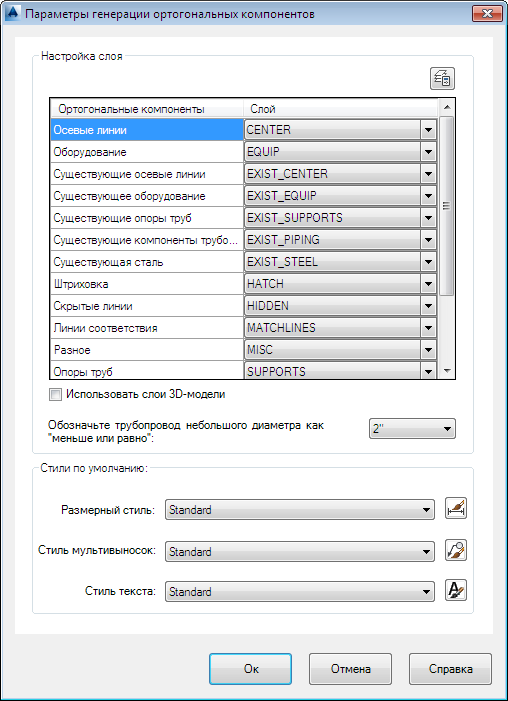
Кнопка "Слои"
Вызов стандартного диалогового окна "Слои" AutoCAD.
Настройка слоя
Сетка компонента/слоя
Задание слоя, на котором отображается каждый ортогональный компонент.
Прим.: Тип линий определяется по слою, также можно задать тип линий с помощью параметров слоя AutoCAD.
Использовать слои 3D-модели
Все выбранные элементы в таблице слоев игнорируются, вместо них используется схема слоев модели. Цвета и типы линий определяются по настройке ПОСЛОЮ.
Обозначьте трубопровод небольшого диаметра как "меньше или равно"
Если размер трубопровода меньше или равен задаваемому размеру, то в целях работы со слоями он считается трубопроводом небольшого диаметра.
Стили по умолчанию
Задание стилей по умолчанию, используемых в двумерных чертежах.
Размерный стиль
Задает размерный стиль. В раскрывающемся списке перечислены все размерные стили в текущем чертеже. Значок справа позволяет вызвать диалоговое окно диспетчера размерных стилей, в котором можно управлять стилями, изменять существующие и создавать новые стили.
Стиль мультивыносок
Задает стиль мультивыносок. В раскрывающемся списке перечислены все стили мультивыносок в текущем чертеже. Значок справа позволяет вызвать диалоговое окно диспетчера стилей мультивыносок, в котором можно управлять стилями, изменять существующие и создавать новые стили.
Текстовый стиль
Задает стиль текста. В раскрывающемся списке перечислены все стили текста в текущем чертеже. Значок справа позволяет вызвать диалоговое окно диспетчера стилей текста, в котором можно управлять стилями, изменять существующие и создавать новые стили.
PLANTORTHOADDJOG
Вырезание определенной части ортогонального куба для создания вида неправильной формы.
Способы доступа
 Лента: Редактор ортогональных элементов
Лента: Редактор ортогональных элементов  панель "Ортогональный куб"
панель "Ортогональный куб"  "Добавить излом"
"Добавить излом"
 Ввод команды: PLANTORTHOADDJOG
Ввод команды: PLANTORTHOADDJOG
Список запросов
Укажите точку на ребре ортогонального куба для добавления излома:
Щелкните точку на ребре для создания излома в ортогональном кубе. Созданный излом выбран, и для него отображаются ручки. Ручки можно использовать для изменения формы излома.
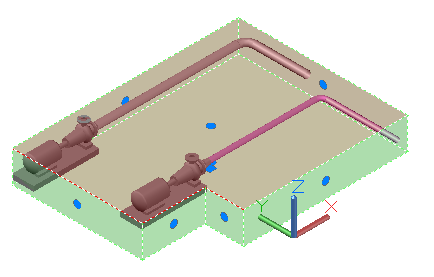
Дата: 2019-02-19, просмотров: 442.